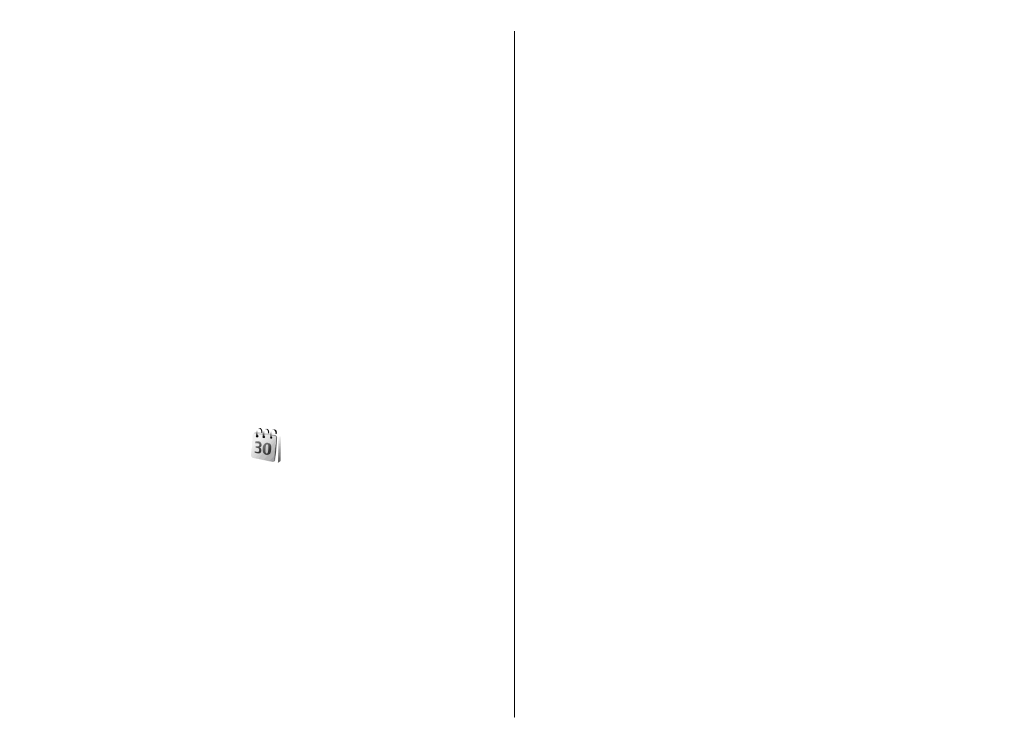
Criar entradas de agenda
Pode criar os seguintes tipos de entradas de agenda:
• As entradas de
Reunião
têm uma data e uma hora
específicas.
• As entradas de
Lembrete
estão associadas a um dia
inteiro e não a uma hora específica do dia.
• As entradas de
Aniversário
servem para lhe
relembrar aniversários e datas especiais. Referem-
-se a um dia inteiro e não a uma hora específica do
dia. As entradas referentes aos aniversários
repetem-se todos os anos.
• As entradas de
Tarefas
lembram-no de uma tarefa
com data marcada, mas sem uma hora do dia
específica.
Para criar uma entrada de agenda, seleccione uma data
e especifique
Opções
>
Nova entrada
. Seleccione o
tipo de entrada. As definições disponíveis para
reuniões, lembretes, aniversários e tarefas são
diferentes.
Seleccione entre as seguintes opções:
•
Assunto
ou
Ocasião
— Introduza uma descrição
para a entrada.
•
Local
— Introduza as informações de localização.
•
Hora de início
— Introduza a hora de início.
•
Hora de fim
— Introduza a hora de fim.
•
Data de início
ou
Data
— Introduza a data de início
ou a data do evento.
•
Data de fim
— Introduza a data de fim.
•
Alarme
— Defina um alarme para as entradas de
reunião e aniversário. O alarme é apresentado na
vista diária.
•
Repetição
— Especifique se pretende que a
entrada seja repetida e quando. Defina o tipo, a
frequência e a data de fim possível da repetição.
48
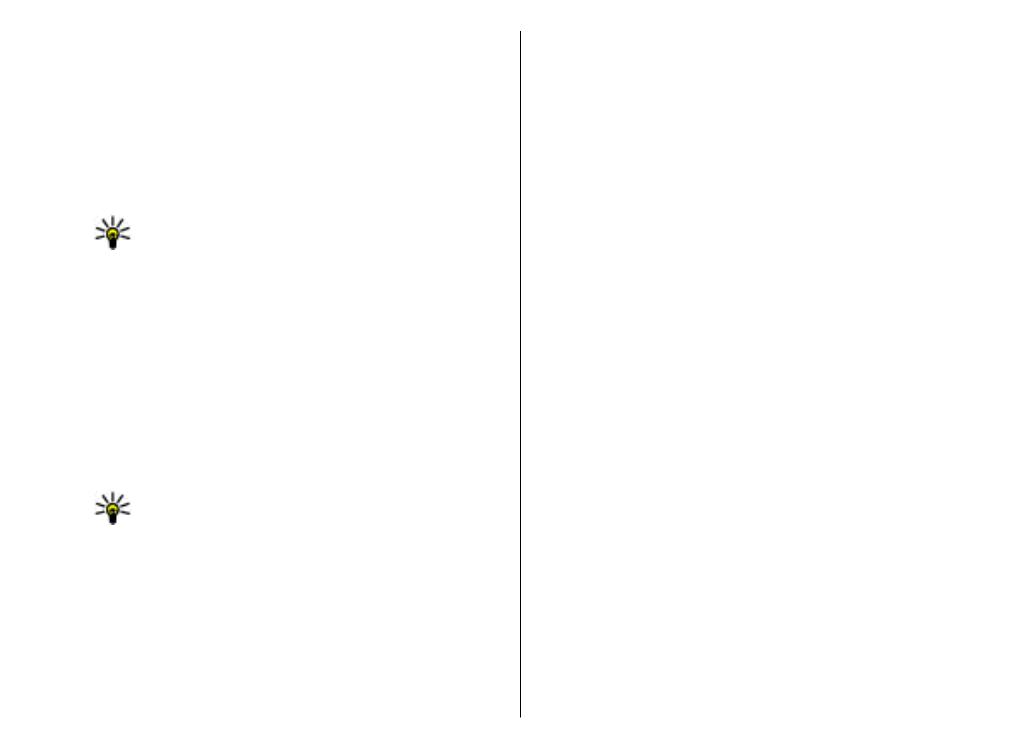
•
Sincronização
— Se seleccionar
Privada
, a entrada
da agenda só poderá ser visualizada por si e não será
mostrada a outras pessoas que tenham acesso
online para visualizar a agenda. Se seleccionar
Pública
, a entrada da agenda será mostrada a
outras pessoas que tenham acesso para visualizar a
agenda online. Se seleccionar
Nenhuma
, a entrada
da agenda não será copiada para o seu computador,
quando sincronizar.
Sugestão: Certifique-se de que seleccionou a
cidade correcta na aplicação Relógio, porque as
entradas programadas da agenda podem mudar
se a cidade actual for alterada para outra que se
encontre num fuso horário diferente.
Para modificar uma entrada existente, seleccione-a e
especifique
Opções
>
Abrir
. Edite os detalhes nos
vários campos.
Para apagar uma entrada da agenda, seleccione
Opções
>
Apagar
e especifique
Anteriores a
para
apagar todas as entradas anteriores à data
seleccionada ou
Todas as entradas
para apagar todas
as entradas do dispositivo.
Sugestão: Quando edita ou apaga uma entrada
repetida, especifique como pretende que essa
alteração tenha efeito. Se seleccionar
Apagadas
todas as entradas da Agenda
, são apagadas
todas as entradas repetidas. Se seleccionar
Apagar entradas
só é apagada a entrada actual.
Para enviar uma entrada da agenda para um
dispositivo compatível, seleccione
Opções
>
Enviar
>
Por mensagem curta
,
Por multimédia
,
Por e-mail
,
Por Bluetooth
ou
Por infravermelhos
. Se o outro
dispositivo não for compatível com UCT (Coordinated
Universal Time), as informações de hora das entradas
de agenda recebidas podem não ser correctamente
apresentadas.
Para acrescentar uma entrada de agenda recebida à
sua agenda, abra o anexo da entrada de agenda
incluído na mensagem e seleccione
Opções
>
Guardar na Agenda
.
Para responder a uma entrada de agenda recebida,
seleccione
Aceitar
,
Tentativa
ou
Recusar
, se
disponível. Se aceitar a entrada ou a marcar como
tentativa, a entrada é acrescentada à agenda. Pode
enviar uma resposta, por e-mail, ao remetente da
entrada de agenda. Seleccione
Sim
e a mensagem é
guardada na Caixa de saída, para ficar a aguardar o
envio.